Abilitare e configurare l'autenticazione a due fattori (Cloud Backup)
Per creare un PDF, utilizzare la funzione “Stampa” in fondo alla pagina.
In questo articolo ti spieghiamo come abilitare l'autenticazione a due fattori per Cloud Backup.
Per attivare l'archivio immutabile, devi prima abilitare l'autenticazione a due fattori e configurarla per l'account utente in questione. Per farlo, procedi come segue:
Attivare l'autenticazione a due fattori per tutti gli account
- Accedi al tuo account IONOS.
Fai clic su Menu > Server & Cloud nella barra del titolo.
Opzionale: seleziona il contratto Server & Cloud desiderato.
Nella barra di navigazione a sinistra, clicca su Backup > Pacchetto di backup.
Per aprire la console di backup, fai clic sul link Accesso alla console di backup nella sezione Amministrazione dei backup nell'area Europa o nell'area USA.
Si apre la console di backup.Clicca su Gestisci account nell'angolo in alto a sinistra.
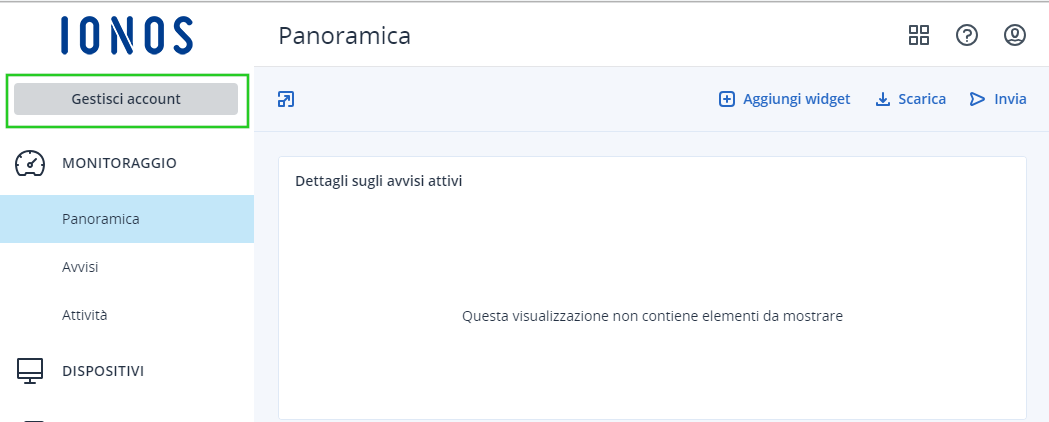
Fai clic su Impostazioni > Sicurezza.
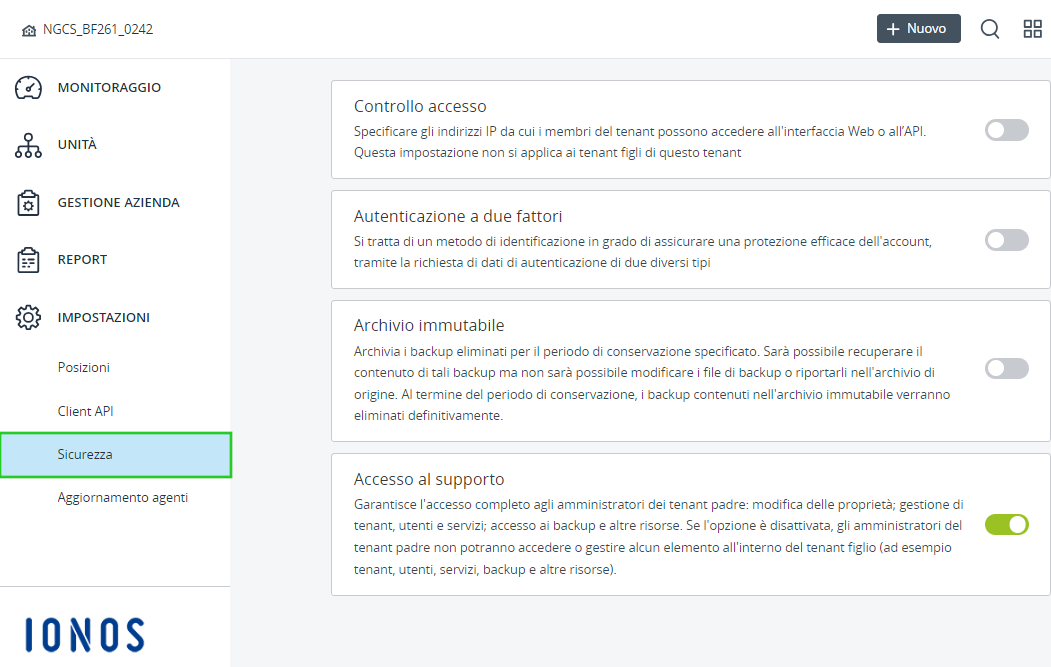
Attiva l'opzione Autenticazione a due fattori. Per farlo, sposta il pulsante verso destra. Si apre la finestra Abilita autenticazione a due fattori.
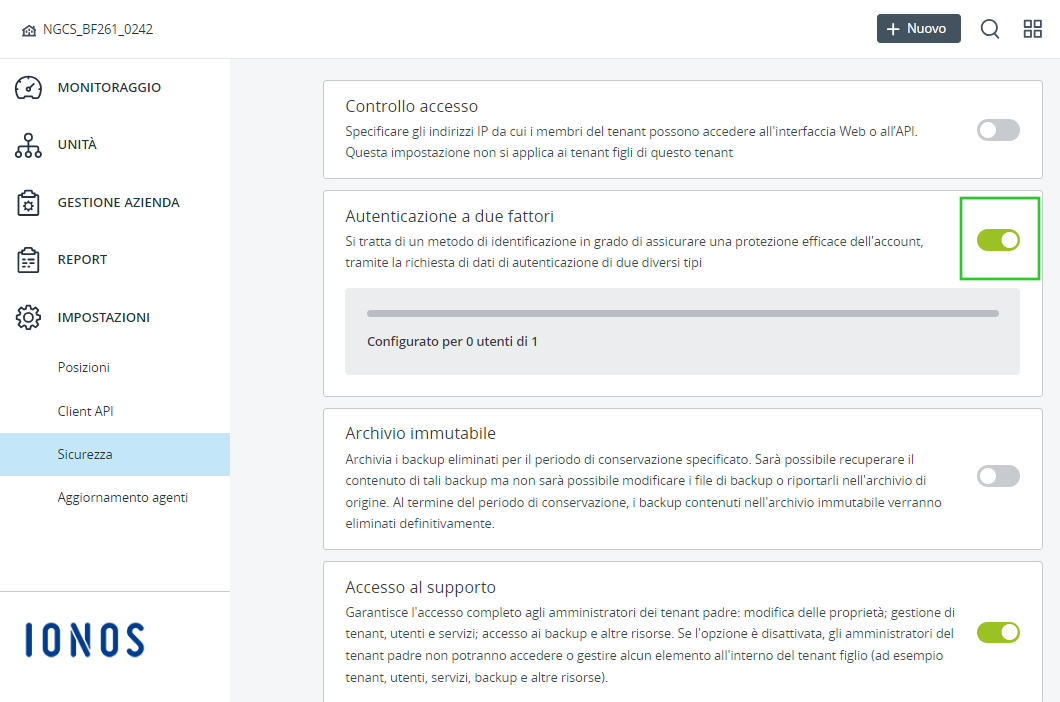
Fai clic su Abilita.
Quindi effettua il logout.
Configurare l'autenticazione a due fattori per un account
Accedi alla console di backup con il tuo account utente.
Installa l'applicazione Google Authenticator o Microsoft Authenticator sul tuo dispositivo mobile o sul tuo computer.
Apri l'app Authenticator e scansiona il codice QR visualizzato.
Per completare la configurazione, inserisci il codice a sei cifre mostrato nell'app Authenticator nella pagina web visualizzata nel tuo browser.
Fai clic su Avanti nella pagina web visualizzata nel tuo browser.
Leggi e salva le istruzioni per il ripristino dell'autenticazione a due fattori (2FA).
L'autenticazione a due fattori è ora abilitata per l'account di backup configurato nella console di backup.
Ulteriori informazioni
Per attivare l'archivio immutabile, consulta il seguente articolo: